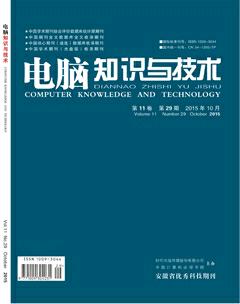剖析PowerPoint高级动画制作技巧
冯桂尔
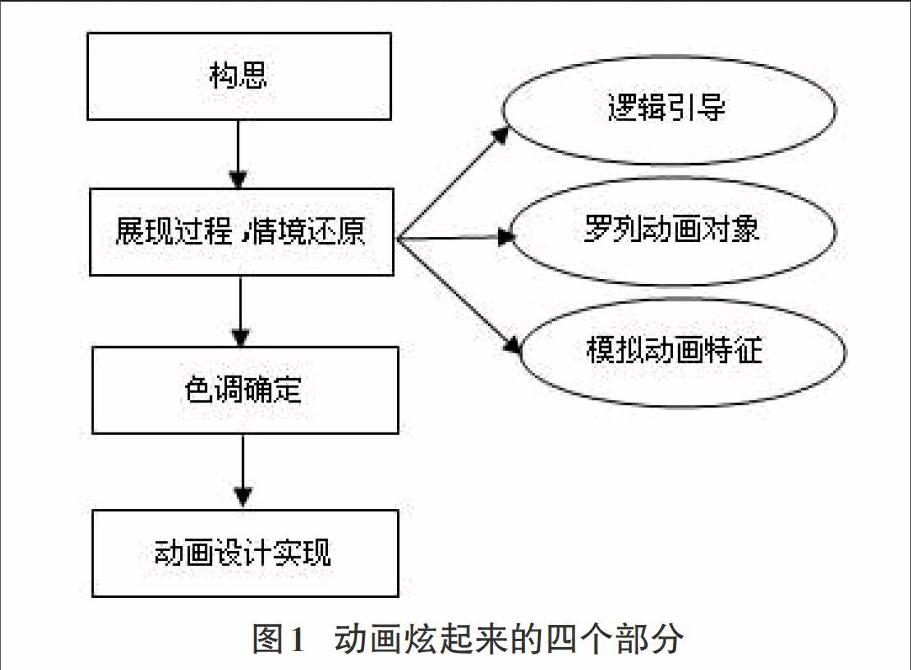
摘要:PowerPoint中的动画效果有效的弥补了非专业人员在动画制作上技术水平不够的遗憾。该文以全新的思维和观念,对PowerPoint动画制作进行了探究,并介绍了制作PPT高级动画的原则和方法,以帮助职场人士不断完善PowerPoint动画设计与应用的水平。
关键词:动画效果;模拟动画;交互性
中图分类号:TP317 文献标识码:A 文章编号:1009-3044(2015)29-0161-02
Analyze the Techniques of Making PowerPoint advanced animation
FENG Gui-er
(Shanghai International Studies University, Shanghai 200082, China)
Abstract: It is usually hard for non-professional persons to make excellent animation, but PowerPoint can help these persons. In order to help these persons improve PowerPoint animation design and application level, this paper explores and introduces some principles and methods of making PPT advanced animation by new thoughts and ideas
Key words: Animation effect;simulate animation; interactivity
PowerPoint(以下简称PPT)目前无论在课堂教学、企业培训,还是在会议报告上,都非常的受欢迎。最主要的原因是它为信息生成提供了新的媒介,给传统的语言、信息加工等研究提供了新的视角[1]。以往的长篇大论,通过PPT的转化修饰,可以变成简练、重点突出、色彩丰富、动感十足、交互性强的幻灯片,这让观众不管是在视觉、还是听觉享受上,都不再觉得枯燥乏味,而且对内容会更加记忆深刻。心理学曾研究表明,人们通过听觉获得的知识能够记忆的大约占15%,从视觉获得的知识能够记忆的大约 占25%,而听觉和视觉两种感官同时接受信息,能够记忆的大约占65%[2]。再加上PPT技术门槛低,易于入门和自学,越来越受到大众的青睐。所以很多职场人士都会为幻灯片添加炫酷的动画效果,给观众以听觉、视觉上的冲击,吸引观众的眼球,让观众接受尽可能多的信息。
但在PPT实际应用过程中,特别是在动画的设计上,它的实现效果往往达不到预期的期望值,会出现动画杂乱无章,动画效果滥用等现象。很多职场人士不知道怎样正确使用PPT中的动画。他们应用动画的原则经常是:哪个动画效果漂亮就用哪个,只要有内容,就为其添加动画效果。结果观众只记住了幻灯片的炫酷动画,而忽略了演示文稿中的内容,造成画蛇添足、喧宾夺主,达不到实质的演示效果。所以低水平的动画不仅无助于沟通,反而会影响沟通效果。你的PPT动画有没有犯这样的通病?
一直以来,幻灯片中的动画被看成是PPT的灵魂和技术核心所在,也是最吸引人的地方。因为一个好的动画不仅可以给观众耳目一新之感,也可以让观众对你的幻灯片内容过目不忘,起到画龙点睛的作用。因此掌握优秀的PPT动画设计原则,学会PPT高级动画的制作方法,就显得尤为重要,是成为PPT制作高手的必经之路。
1 PPT中的四种对象动画
PPT中的进入、退出、强调和动作路径对象是制作动画的四类武器,使用简单方便。且每类对象中包含很多不同的动画效果,几乎所有的复杂动画都是由这些动画效果组合而成。我们虽然很难讲清楚每类对象中的每一种动画效果具体用在什么场合,但是只要搞清楚这四类对象动画之间的区别,在制作动画的时就可以有的放矢,而不会瞎点动画效果了。
对象进入动画实现的是对象从无到有的过程,就是在幻灯片放映时,还没有这个对象,然后利用一种动画效果让对象出现在舞台中;对象强调动画正如它的名字实现的是强调作用,在幻灯片放映时,对象始终在舞台上,需要它动的时候,按照设定好的动画动一下,突出重点,吸引观众注意;对象退出动画正好与对象进入动画相反,实现的是从有到无的过程,在幻灯片放映时,对象按照指定的退出方式退出舞台;对象路径动画不同于前面三种对象动画(它们是按系统设定好的路径运动,用户无法更改路径),是让对象沿着用户事先绘制好的路径运动,随意性和灵活性非常强,所以能做出很多具有创意的动画效果,如下雨、下雪、球体运动等不规则动画。
2 PPT中的高级动画制作
在了解和掌握四类对象动画以后,我们可以往更高水平的动画制作发展了。进入、退出、强调和动作路径这四种对象动画若进行组合和精心设计,可以衍生出无穷无尽的类似于动画片的效果,这也是PPT动画的精髓所在。当然要制作出高级的PPT精美动画,也不是执起鼠标就能做出来的,必须要有一个整体的策划和设计,如图1所示。此时,你就是导演,要确定好剧本,写好脚本,知道画面上每个对象该做些什么事情,关心每个对象应该在什么时候出现,什么时候退出,或和谁一起出现,和谁一起退出,等等。
图1中共分为四个部分。第一部分:对整个动画进行构思。构思是动画的骨架和灵魂,好的构思和创意直接关系到动画的成败。所以一开始就要确定好动画的主题、动画的大致情节。主题来源可以是原创,也可以对是内容的改编。第二部分:展现过程、情境还原,比较类似于写脚本。首先,制作草图、逻辑引导。动画一般由起因、发展、高潮和结局四个基本结构组成,所以根据这条主线,绘制出动画的大致流程;接着,把动画中的对象罗列出来,搞清楚每个对象间的关系、发展顺序等;最后,模拟动画。根据现实生活中动画规律,剖析、分解每个对象的动画特征,搞清楚实现原理,并用进入、退出、强调和动作路径这四种对象动画进行组合实现其动画效果。
图1 动画炫起来的四个部分
第三部分:色调确定。色调一般由多种颜色配色而成,往往决定了PPT的整体风格和效果。所以好的配色可以起到化腐朽为神奇的作用,而不好的配色则会把优秀的PPT动画变得不堪入目。PPT中自带了很多配色方案,可供参考,另外也可以根据美术学中的配色原则进行配色。
第四部分:动画设计实现。由于前面三个部分的铺垫,动画的具体实现就显得水到渠成,容易很多,只要按部就班操作即可。但也要注意动画制作的技巧,否则有再好的创意、脚本、色彩搭配,最后还是会功亏一篑。第一,千万不要想用看上去让眼睛很晕的单调动画去耍酷;第二,相比分散内容注意力的动画,平淡的进入退出方式可能是一个较好的选择;第三,动画很多时,可以先给对象设置好动画效果,然后通过高级日程表(这里可以自定义设置动画运动的起始时间、结束时间)来调整播放顺序和速率,这样可能会更有条理;第四,注意整体动画频率,控制好每个动作的时间长短,这很关键,因为直接影响画面的流畅性;第五,有时给一个动作设置“自动翻转”或者“重复性”会得到意想不到的效果。如通过设置“重复性”这一属性可以实现雪花源源不断纷飞的功能,通过设置“自动翻转”这一属性可以实现对象的来回运动。第六,有时可以为一个对象叠加多个动画效果,以达到动画连贯性的目的。如制作一辆汽车被撞飞、远离视线的2s动画,可以先为汽车添加撞飞到空中的路径动画,然后在同一时间点为其叠加强调对象动画中的旋转、缩小动画效果,在最后1s处叠加退出对象动画中的消失动画效果。最后,根据情节,可以适当的添加一些符合意境的音乐,会提升渲染效果。
3 PPT中的交互性设置
PPT中动画做的再酷再炫,但在信息的传递过程中,始终是单向传输的,观众只能一味接受,缺乏互动性。针对该问题,可以通过PPT动画设置中的“触发器”功能来解决,制作出带有交互效果的幻灯片动画,与用户交换信息,实现信息的双向传输,为炫酷动画添砖增瓦。
带有“触发器”对象的幻灯片动画是没有顺序性和方向性的,需要通过用户点击触发对象,才能激发出相应的对象。所以广泛应用在答题、产品展示、培训、游戏等演示文稿中。在演示文稿中增加交互性环节,能够调动气氛、缓解客户的视觉疲劳,提升整个演示文稿的趣味性,使演示效果起到事半功倍的作用。
4 总结
通过深入剖析PPT中高级动画制作,可以发现在技术门槛比较低的PPT中也可以做出类似于Flash的酷炫动画效果,且动画效果远远不亚于其他软件的实现效果。只要掌握PPT动画设计原则和制作方法,加上平时多练习、多借鉴、多总结和多积累,自然而然制作起动画来就会得心应手,成为PPT动画达人。
参考文献:
[1]程英.十年来中国对的研究[J].电化教育研究,2010(6):33-38.
[2]王静.PPT在专业教学中的应用[J].计算机与网络,2009(14):207.
[3]张剑悦.PowerPoint2010精美幻灯片制作[M].北京:电子工业出版社,2010.
[4]王菊芳.PowerPoint多媒体课件制作的妙用[J].中学课程辅导,2015(6):63.
[5]钟志贤,张晓梅.全新思维视域下的PowerPoint设计[J].电化教育研究,2011(4):86-92.